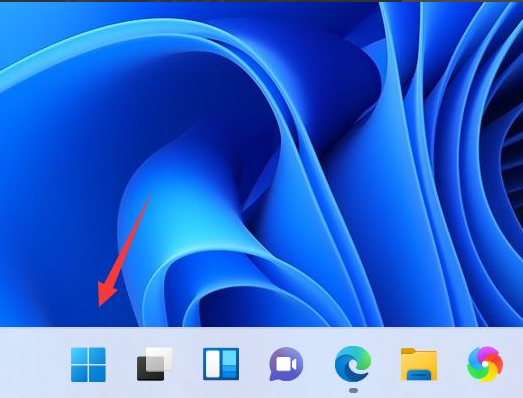PS抠图是一种在图片编辑过程中,通过去除背景的方式将图像中的主要对象从背景中分离出来的技术。这项技术通常被广泛应用于广告、网站设计、打印材料和电子出版等领域。无论您是一名专业的设计师还是普通的用户,学会如何使用PS抠图功能都将是您的一项有用技能。

首先,您需要通过Photoshop中图像菜单中的“取色器工具”来选择一个颜色,然后再选择那些要抠出来的对象,接着依次进行以下操作:
1. 打开目标图片。
在Photoshop中,点击屏幕顶端菜单栏的“文件”按钮,选择“打开”,然后在文件浏览器中选择您的目标图片。
2. 选择“套索工具”。
在Photoshop工具栏中,单击并按住套索工具图标来扩大选择菜单,选择“套索工具”。
3. 选择要抠图的对象。
将套索工具拖动到要抠出的对象周围,然后单击鼠标来选择该对象。根据选择的对象复杂程度,您可能需要在选择之前尝试不同的选择模式,例如多边形、椭圆形或自由形态。
4. 将选定对象抠图。
单击“编辑”菜单,选择“剪切”,然后被选中的对象将被剪切到剪贴板中。
5. 创建一个新的背景层。
在Photoshop工具栏中,选择“新建层”,然后将希望成为新背景的颜色应用于新层。
6. 加载剪贴板中的图像。
单击“编辑”菜单,选择“粘贴”。
7. 调整抠出来的对象大小和位置。
使用导航和缩放工具,对抠出的对象位置和大小进行校准,以使其更自然地与新背景相融合。
8. 导出图像。
保存编辑后的图像。
要成功地实现PS抠图,还需要学会几手技巧和窍门。首先,尝试在照片拍摄过程中控制背景颜色和光照条件以提高抠图的成功率。其次,在处理复杂图像时,您可以尝试使用Photoshop中的其他选择工具,如魔术棒、捕获笔和魔法橡皮擦。最后,如果您需要频繁处理照片,可以考虑使用专业的抠图工具,如Mask Pro和Fluid Mask 3。
总之,学会使用PS抠图是对您的技能和效率都非常有益的技能。尽管需要一些练习和耐心来掌握该技术,但一旦学会,您将能够轻松地通过创造性的方式将您的想象变成现实。